T他的评论将着眼于围绕创新的机尾空气构建的一套有趣的产品. 在之前的文章中,比如2020年 全力投入NDI,我讨论了NDI如何使百家乐软件app最新版下载提升我们的制作水平. 现在, 机尾空气 (图1)已进入NDI生态系统. 单个相机的零售价为499美元,由OBSBOT提供贷款 流媒体 这篇评论中有三个, 以及一些配件来展示他们如何在工作室或现场制作中一起工作.

图1. OBSBOT尾部空气PTZ相机
是什么让Tail Air从其他类似的外观中脱颖而出,ndi支持PTZ相机? 一方面, OBSBOT ptz要小得多, 尽管它们也包括麦克风, 无线网络, 一些人工智能驱动的智能跟踪功能, 一个内部电池. 而典型的PTZ则是大而负责的, 你可以把机尾空气放在会议室桌子中央的一个小三脚架上,然后让它跟随活跃的扬声器移动, 而且它不会引起太多的注意. 它的大小使它成为一个非常谨慎的系统. 再加上无线连接和内置电池, 在没有电线的房间里放三个很容易.
这个应用程序
你可以用一个应用程序来控制Tail Air的摄像头,这个应用程序适用于iOS和安卓系统. 我在测试中使用了Android版本. 摄像头最初通过蓝牙将自己呈现给应用程序. 然后他们可以通过自己的无线网络热点进行连接, 或者你可以让它们都通过你自己的无线或有线局域网连接起来.
有趣的是,这款应用的连接业务是垂直模式的. 一旦连接,它就会切换到水平模式. 如果你需要切换摄像头, 你将不断地将平板电脑从垂直方向旋转到水平方向,因为你一次只能在应用程序中控制一个摄像头. 目前,OBSBOT没有多摄像头应用程序. 如果你正在进行多摄像头的现场拍摄,那么在设备之间进行这种繁琐的切换真的很麻烦, PTZ生产商通常是什么情况.
在左上方的主要观看区域显示在 图2 i房子形状的首页键可以带你回去选择不同的相机. 点击下一个图标将带您到您的镜头布局(见 图3). 在这里,你可以看到我保存为预设位置的各种镜头. 如果我点击P2,应用程序就会切换到那个镜头,使它成为活动摄像头.

图2. OBSBOT应用程序的主要查看区域
在镜头布局屏幕的左上角,你可以看到当前正在播放的内容.“On Air”的右边是同一张照片的广角版——从传感器上截取的数字图像. 在广角镜头的右边, 该应用程序向我展示了它在当前选定镜头中的自动跟踪功能.
如果你不需要移动摄像机, 你可以从广角镜头中勾勒出几个虚拟作物,并在它们之间剪切. 而真正的变焦调整需要在特写和广角镜头之间进行光学放大和缩小, 使用OBSBOT Studio应用程序, 你可以使用预设在它们之间切换, 但前提是不涉及旋转或倾斜. 这些物理动作仍然需要时间和实际的相机调整.
如果你退出拍摄布局, 您可以使用P1访问前三个预设, P2, 和P3按钮显示在底部 图2. 你可以点击这些按钮,在不离开主观看区域的情况下切换预设镜头,还可以从一张4K图像切换到三个不同的光学变焦,而无需对相机进行任何物理调整.
继续沿着显示器的左边缘, 在镜头布局按钮下方, 您可以点击下一个图标以访问手动控制(看到 图4). 在手动模式下运行相机可以设置ISO, 快门速度, 如果图像太亮,EV补偿会降低亮度. 你也可以切换到自动模式,把这些调整留给尾部空气. I prefer to 控制 these settings manually; in auto, I really don’t know what the camera is doing.

图4. 手动相机控制
自动对焦(AF-C). 我在这篇文章的演示视频中一直开着它,这样当我移动的时候, 相机会不断地重新对准我.
接下来是回放控制. 这适用于当你直接从设备流式传输,并希望加载媒体,如介绍视频或预演视频,并使用应用程序播放它. 在图2的左下方,您将看到一个看起来像省略号的按钮. 这是菜单命令. 点击该按钮会弹出几个菜单,我将在本文后面讨论这些菜单.
AI
在左下方 图2, 你会看到一个按钮,你可以点击它来访问AI设置, 让你选择一个你想要Air Tail跟踪的物体或脸. 点击框架AI 按钮会弹出一个边界框,我可以调整它来识别我想让相机跟踪的对象(我的脸) 图5), 它会用那个方框来跟踪框架中被选中的对象. 如果我向左移动,它会向左跟踪我,如果我向后移动,它会向后跟踪我. 如果我移动得很快,它就会落在后面.

图5. 跟踪对象并调整跟踪速度
图5所示的对话框用于调整跟踪的速度. 标准速度是默认的, 但你可以选择慢速,如果你不想让它在跟踪对象的过程中不停地抖动. 如果你在拍摄运动,希望它能移动得非常快, 你会选择快速设置. 大多数情况下, 标准将在足够快和不太跳跃之间取得平衡,因为它试图在一秒钟内进行100次调整.
最后,您可以使用AI功能来调整空气尾巴框架的主题. 经常, 我看到自动追踪系统把一个人的头放在画面中间, 任何受过三分法框架和最小化净空训练的人都知道这是错误的. In 无花果保证6我的头顶空间有点小. 通过滑动黄色条, 我可以调整它,让我的头更接近框架的顶部, 而不是浪费我头顶上的空间. 这是我见过的第一个人工智能驱动的跟踪系统,它实际上允许我纠正人工智能如何进行裁剪和调整头部空间,或者确保说话者的手在镜头中.
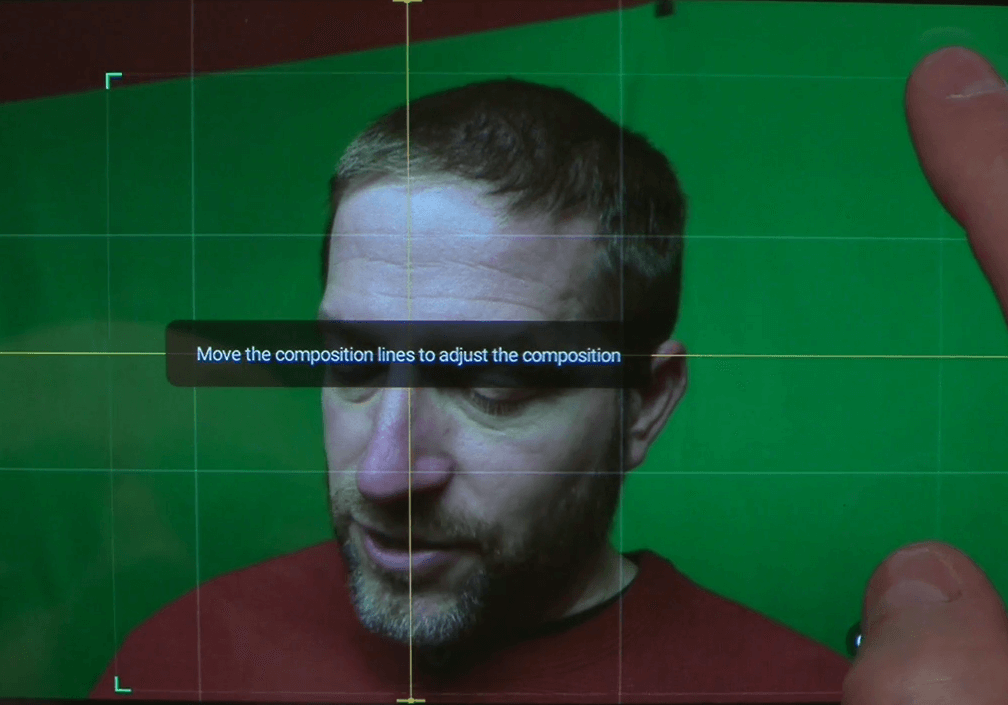
图6. 调整自动跟踪帧以节省空间
运动
就在屏幕底部面板上AI按钮的右侧, 您可以访问PTZ控件(看到 图7). 你将使用这些控制来手动移动相机. 您可以向上倾斜,向下倾斜,裁剪(虚拟缩放)图像,并保存该位置. 我在a中详细讨论了这种类型的缩放 回顾evo Start. 这种活动模式可以让你在图像周围平滑地移动裁剪,就像你使用操纵杆或物理控制一样. 可以将此设置用作虚拟相机操作员.

图7. 屏幕上的PTZ控制
接下来是缩放控制,当您在PTZ区域时也可以使用. 这个会上升到4x. 我已经测试过了,它确实令人印象深刻. 记住,相机拍摄的是4K, 你很可能会提供1080p高清, 所以2x裁剪实际上是1:1的像素传输. This means you’re not losing any 信息; you’re giving your audience pixel for pixel. 除此之外,你是在裁剪图像. 但是有了今天的技术, 它看起来比几年前的数码变焦要好得多, 你的上限是2x, 所以情况不会那么糟.
菜单
的左下角的三个点 图2,打开菜单. 在那里, 你会看到你的电池电量, 记录状态, wi - fi连接, 手势控制设置, 还有麦克风选择, 以及音频设置, 面部自动曝光, 当你向下滚动(看到 图8).

图8. OBSBOT Studio菜单中的菜单
通过关闭手势控制, 你可以确保应用程序或相机不会对一个不是为了让相机做某事的手部动作做出反应. 公司喜欢谈论他们的人工智能能力的智能, 但相机中使用的人工智能真的很蠢. 这是“如果/那么”编程. 如果看到有人举手,它就会开始追踪. 就是这样.
切换一个或多个手势控制可以让你用举起的手来识别自动跟踪的对象, 另一个打开录音的手势, 还有一个手势可以放大或缩小镜头. 但如果你打开了自动跟踪手势控制,并在学校教室里拍摄会议或讲座, 然后有人举手提问, 摄像机将开始自动跟踪, 不管你愿不愿意. 当你想手动控制相机时,可以关闭特定的手势控制,这是一个受欢迎的功能.
同样,如果你正在使用其他麦克风,你可以关闭内置的麦克风. 在音频设置(看到 图9),你可以看到摄像头是否能从内置麦克风获得良好的音频. 选项包括自动增益和内置降噪.
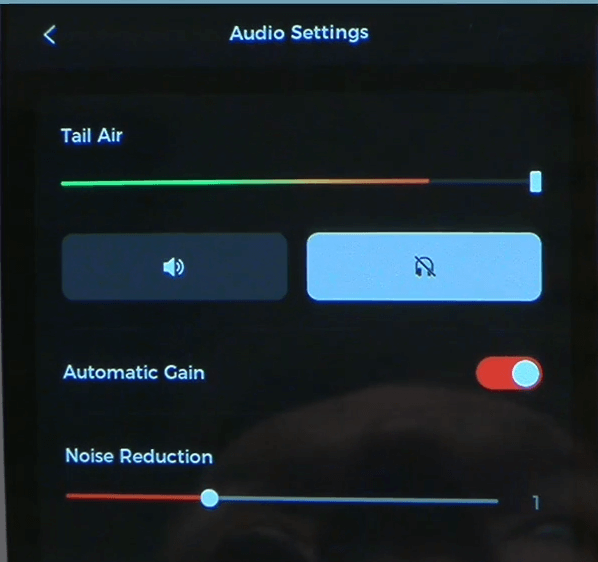
图9. 内置麦克风音频设置
您还可以调整相机增益设置, 它们有上限和下限,这样你就可以防止图像过于颗粒化. 但如果你在低光环境下拍摄,这款相机的ISO可高达6400.
在“输出”菜单中,有UVC模式、NDI模式、RTSP模式和媒体设置. 有很多不同的方式连接到摄像头,包括通过局域网的无线网络. OBSBOT可以创建自己的无线网络热点,所以如果该地区没有无线网络,你可以直接连接到它. 您可以直接通过HDMI连接到您的计算机或使用usb到以太网适配器. 你有直接的UVC模式,这意味着你连接到它作为一个网络摄像头. 总而言之,有五种不同的方式可以连接到OBSBOT尾部空气.
这款微型相机还有一个内置的MicroSD卡插槽,可以让你在拍摄的整个过程中以4K的速度进行录制, 即使你传送的是1080p图像. 这意味着你可以回去修复你可能错过的镜头,如果你在现场拍摄时被打孔,因为你有录音作为备份.
Tail Air的NDI模式需要每台相机额外支付100美元的激活费. OBSBOT是一个NDI / HX3设备,因此它可以使用H.264或H.265. 对于比特率,您可以在低、中、高之间进行选择. 启用NDI后,相机的网络摄像头、RTMP和HDMI连接将不再可用. 我认为这是一个相当严重的限制. 为什么我应该失去HDMI时,从一种编码模式切换到另一种?
在这篇评论附带的视频中, 我展示了打开第三台相机的过程, 把它设置好,放到我的网络上, 并将其集成到vMix中,这样我就可以准备好所有三个摄像机,并在我站和呈现时跟踪我(看到 图10). 它展示了这个过程是多么简单. 这三个摄像头都可以无线工作:走进房间, 把它们放下, 设置一些预设, 你准备好出发了.

图10. 演示机尾空气与vMix的无线集成
还有另一种方法来控制OBSBOT尾部空气. 除了能够使用NDI从软件控制这些相机, 使用手势, 或者在平板电脑上运行软件, 你也可以使用一个物理射频遥控器,OBSBOT的售价为79美元。看到 无花果ure 11). A将它与相机配对后,您可以平移,倾斜,变焦,打开跟踪等.

图11. OBSBOT尾部空气智能遥控器
尾部空气智能遥控器是一个非常有趣的单位与一些非常独特的功能. 一边看起来像是通过支架插槽连接到其他东西上, 尽管我还没有看到任何文件来说明这可能是什么. 在支架一侧是用于充电的USB-C. 另一边是电源按钮,相机变焦控制在顶部. 底部的三个摄像头按钮将在摄像头可用时亮起白色,在摄像头被选中时亮起绿色. (在图11中, 我已经把遥控器和三个要审查的摄像头中的两个配对了, 所以你可以看到摄像头2可用,摄像头1被选中.)对于每个相机,你有三个不同的预设位置按钮(P1, P2, P3,就像在应用程序中一样). 还有用于人体跟踪、动物跟踪、对焦、多视图和记录的按钮.
遥控器的顶部是活动指示器,它会告诉你何时开始传输. 还有一个电源按钮可以打开你选择的相机. 即使遥控器关闭,它仍然会显示哪些摄像头可用. 当你选择一个相机并按下其中一个预设按钮时, RF灯不亮,直到你打开遥控器. 然后,当你按下按钮控制相机时,射频灯闪烁. 使用遥控器, 你可以切换摄像头并点击预设位置,这比在平板电脑上使用该应用切换摄像头并点击预设要快得多. 而且,用。来跟随一个从一边移动到另一边的主题要容易得多 遥控器上的操纵杆比在屏幕上操作要好.
以太网供电
这个生态系统的另一个附件是以太网供电(PoE)适配器. 这个适配器有一个短而粗的部分,可以插入以太网, 上面有一个额外的USB-C,如果你的网线没电的话,它会派上用场. 还有一根6英尺长的USB-C电缆,可以插入机尾空气,为相机电池充电, 保持相机的供电, 还可以为流媒体或NDI来回传输数据. 它对任何以太网都是标准的——只要把它插进去,就可以了. 这样,你的设备就可以保持有线状态,这样你就不必担心无线射频问题.
我曾在无线网络视频通常不可靠的场所做过现场制作, 所以选择使用有线摄像机连接电源, 控制, 视频是受欢迎的,也是必要的. 但请记住,USB-C只能用于供电,Tail Air也有一个微型hdmi端口.
最后一个配件是一个可以360度旋转的延伸底座, 因为尾部空气, 像大多数PTZ摄像机一样, 只能转这么远. 他们会在某一点停下来,这意味着他们不能一直跟着别人转. 如果你在做射击运动, 尤其是水上运动, 滑板, 骑自行车, 或者任何其他你需要全程跟着某人的活动, 一个可以旋转的360度底座将非常方便. 此外,它使用相机底座下的触点提供长达7小时的额外电力.
结论
如果你需要一个轻量级的PTZ相机系统,不需要长变焦, 尾部空气套件非常值得一看. 作为一个小的, 轻量级, 可移植的, 具有多种控制选项的电池操作PTZ相机系统, 尾部空气有一些明显的优势.
如果你需要比4倍变焦或裁剪更长, 尾风系统不是为这些类型的射击而设计的, 你最好选择20倍和30倍的PTZ系统. 但是对于一个小的表演舞台, 会议室, 播客表, 演示厨房, 教学课堂, 或者任何数量的设置,其中相机可以定位接近主体,你会真正受益于手动改变拍摄或利用自动跟踪的能力, 机尾空气是根据您的需求定制的.